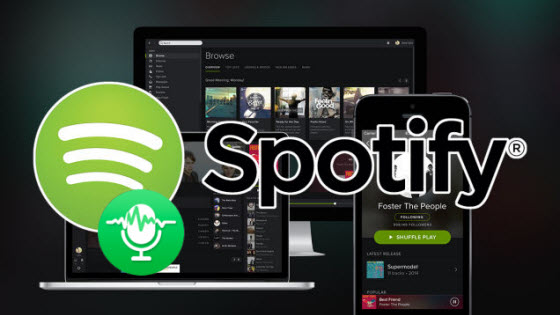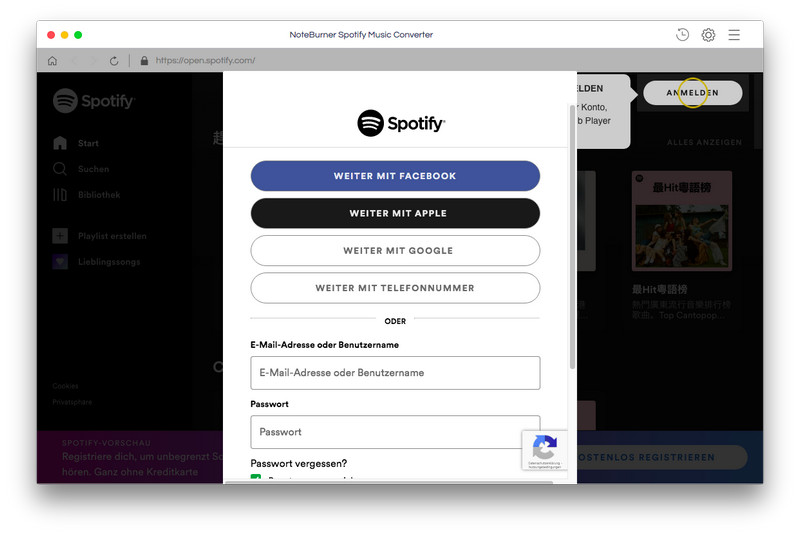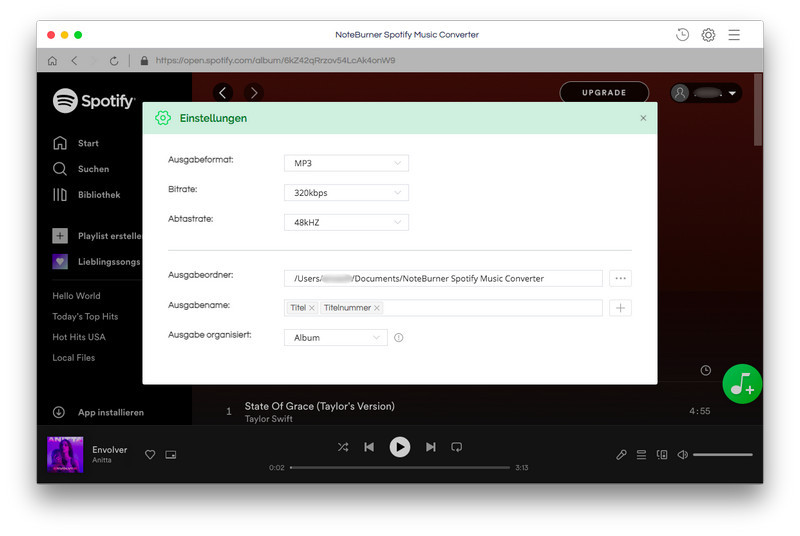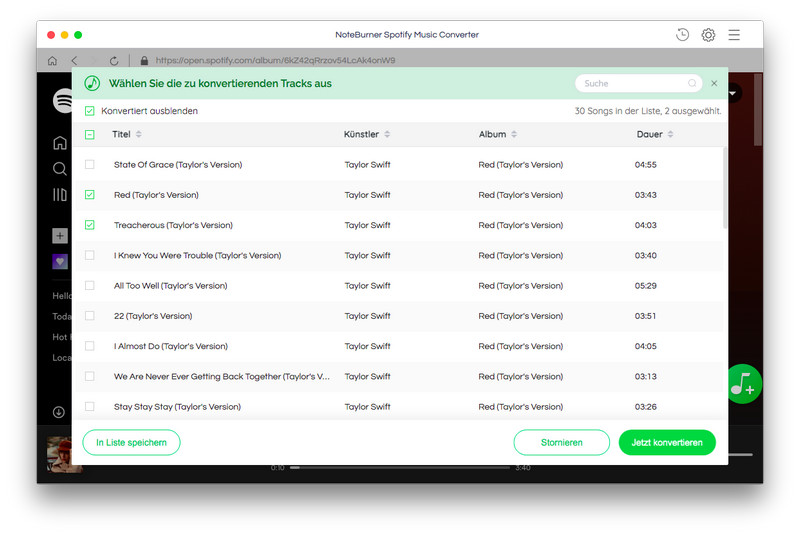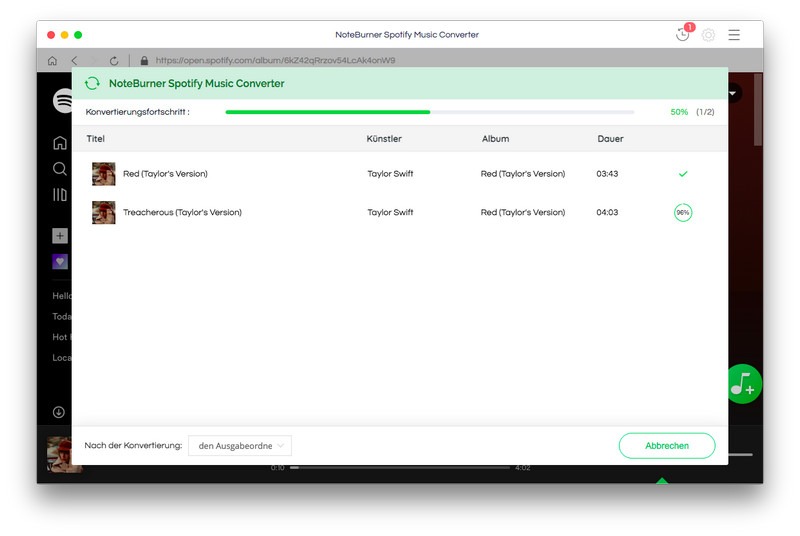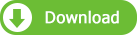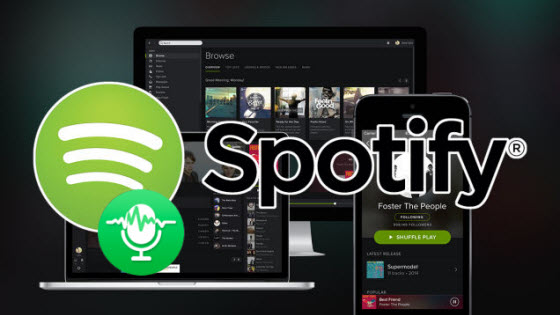
Spotify ist ein Musik-Streaming-Dienst, der von verschiedenen Plattformen zugegriffen werden kann, einschließlich Windows, Mac, Playstation, iOS, Android und Windows Phone. Es hat einen Katalog von mehr als 70 Millionen plus Songs zur Auswahl, darunter die neuesten Hits und eine Vielzahl von Möglichkeiten, um neue Musik zu entdecken, sowie zahlreiche voreingestellte Wiedergabelisten auf musikalische Subgenres oder Künstler. Wenn Sie für den Dienst nicht bezahlen möchten, können Sie ein kostenloses Konto bekommen, aber nur bestimmte Songs nur auf einem Computer oder Tablet, nicht durch die Smartphone-App auswählen. In der Regel kostenlose Abonnements in den meisten Ländern sind nur begrenzt auf 10 Stunden pro Monat, mit begrenzten Anzahl von Streaming überspringt und mit jedem Track wiedergibt. Was das Ärgste für kostenlos Nutzer ist, dass es eher Pop-up alle drei bis sechs Lieder und letzte 15 bis 30 Sekunden anzeigt oder so, wie bei den meisten kostenlose Musik-Streaming-Dienste.
Wenn Sie kostenlose Abonnements haben, wundern Sie sich wie Sie verlustfrei Spotify Musik auf Mac aufnehmen für das loswerden der Grenzen von Spotify Musik-streaming oder die Songs für offline hören sammeln. Sie können mithilfe von Spotify Musik Recording Tools dafür. Somit ist es möglich, Spotify offline auf mobilen Geräten oder MP3-Player mit Leichtigkeit zu spielen. Selbst wenn Sie Abonnement bezahlt haben, ist es auch sicherlich einen Versuch wert.
 Alle Audio von Spotify auf macOS 11 oder höher aufzeichnen;
Alle Audio von Spotify auf macOS 11 oder höher aufzeichnen;
 Spotify Audio in MP3-, AAC-, FLAC-, AIFF-, ALAC- oder WAV-Format mit 1:1 Kopie verlustfrei konvertieren;
Spotify Audio in MP3-, AAC-, FLAC-, AIFF-, ALAC- oder WAV-Format mit 1:1 Kopie verlustfrei konvertieren;
 Musiktitel, Album, Künstler und Genre usw. automatisch identifizieren.
Musiktitel, Album, Künstler und Genre usw. automatisch identifizieren.
Einleitung, Spotify Musik ohne Qualitätsverlust aufzuzeichnen
Es gibt nur 4 Schritte für Sie zum Abschließen des Vorgangs von Spotify Musikaufnahmen für ein besseres Hörerlebnis. Fangen wir an:
System-Anforderungen:
 macOS 11 - Tahoe 26;
macOS 11 - Tahoe 26;
 Die neueste Version von Spotify;
Die neueste Version von Spotify;
 Die neueste Version von Spotify Music Converter
Die neueste Version von Spotify Music Converter
Herunterladen
Mac Version
Herunterladen
Win Version
Schritt 1. NoteBurner starten und sich bei dem Spotify-Konto anmelden
Starten Sie Spotify Music Converter auf Ihrem Mac. Bei der ersten Verwendung müssen Sie sich bei Ihrem Spotify-Konto anmelden.
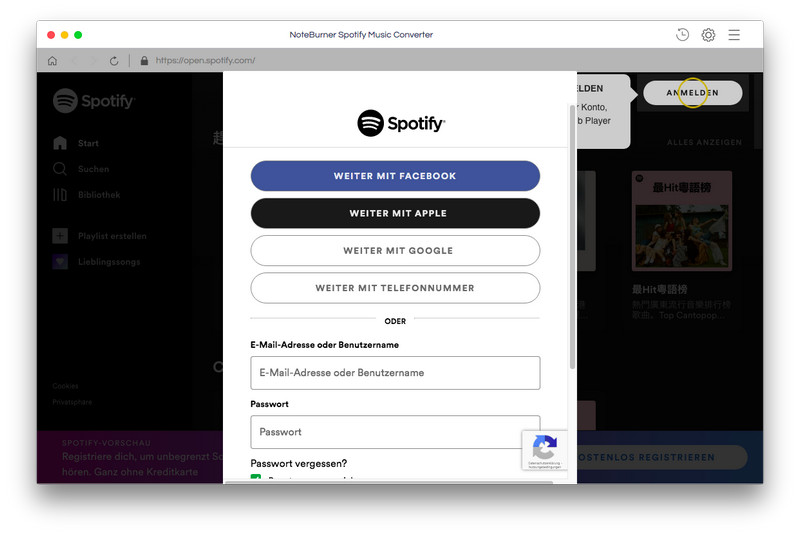
Schritt 2. Ausgabeformat eintellen
Klicken Sie vor dem Hinzufügen von Musik auf das zahnradähnliche Symbol in der oberen rechten Ecke der Oberfläche, um das Einstellungsfenster zu öffnen und als „MP3“ als das Ausgabeformat auszuwählen. Darüber hinaus können Sie die Ausgabequalität (320 kbps, 256 kbps, 192 kbps, 128 kbps) und die Abtastrate wählen.
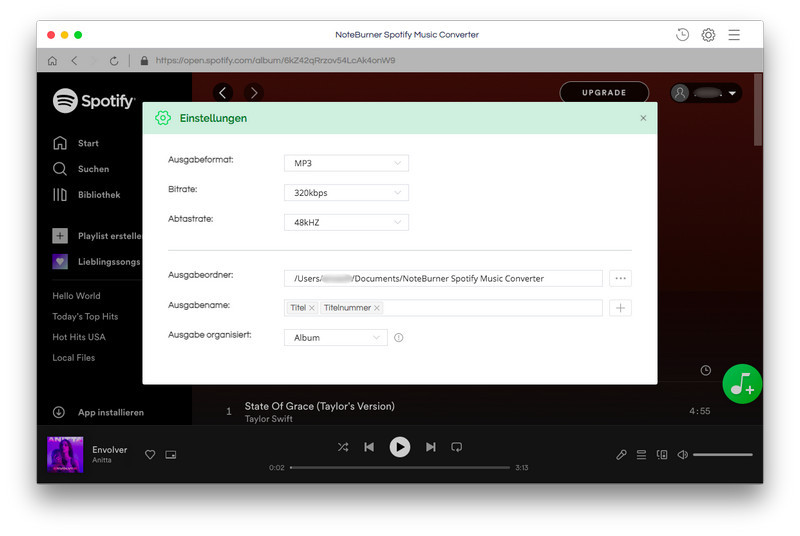
Schritt 3. Spotify Songs oder Wiedergabeliste hinzufügen
Öffnen Sie eine Playlist von Spotify und das Programm liest automatisch die Daten aus. Klicken Sie auf die grüne Schaltfläche „Hinzufügen“ in der unteren rechten Ecke, und alle Titel in der Wiedergabeliste werden standardmäßig im Fenster ausgewählt. Sie können auch nur die Songs auswählen, die Sie herunterladen möchten.
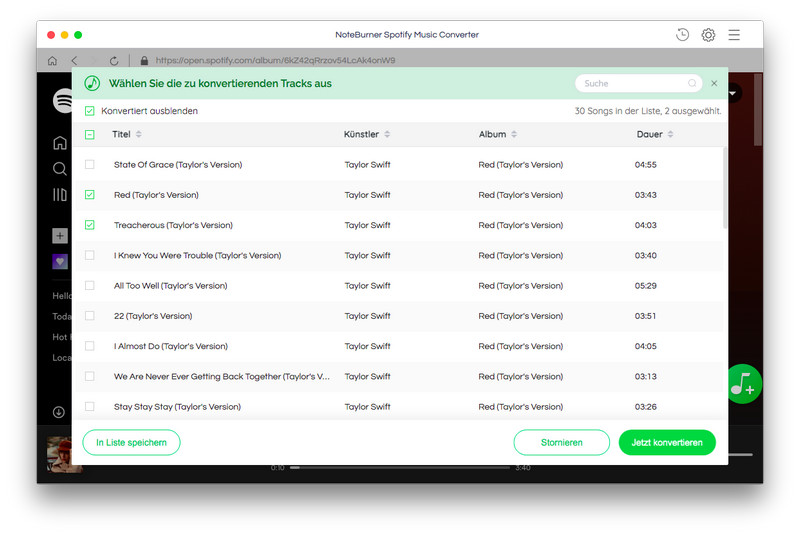
Schritt 4. Die Konvertierung starten
Nachdem Sie die Songs ausgewählt haben, klicken Sie auf die Schaltfläche „Jetzt konvertieren“. Dann werden Songs in MP3 umgewandelt. (10-fache Geschwindigkeit unterstützt)
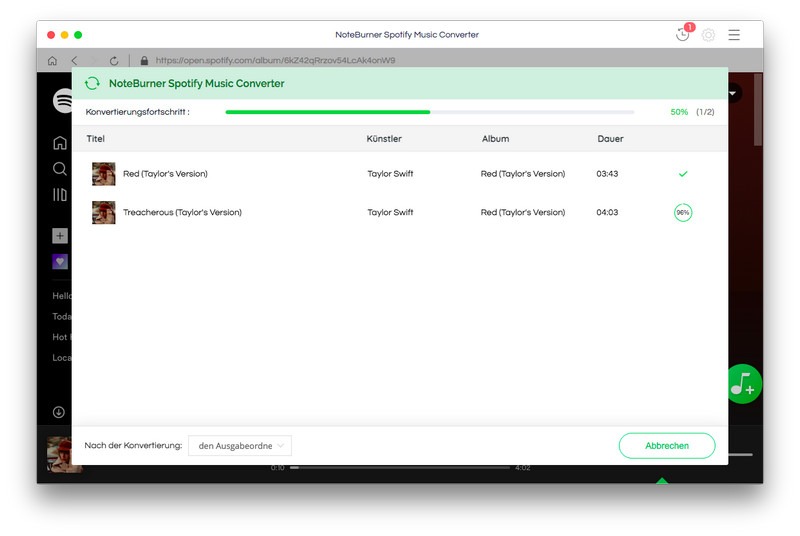
Mit der kostenlosen Testversion können Sie nur die erste Minute jedes Songs konvertieren. Sie können die Vollversion kaufen, um diese Einschränkung zu entsperren.
Verwandte Artikel:

 kaufen
probieren
kaufen
probieren
 kaufen
probieren
kaufen
probieren